Cum să oprești computerul de pe telefon

Cum să oprești computerul de pe telefon
PowerPoint vă permite să adăugați diferite tipuri de fișiere media la o prezentare. Orice, de la imagini, videoclipuri și fișiere audio, poate fi adăugat la un diapozitiv. Compatibilitatea cu atât de multe tipuri diferite de fișiere media face, fără îndoială, extrem de ușoară crearea de prezentări captivante, dar, în același timp, cu fiecare imagine, grafic, document, fișier video și audio pe care îl adăugați, prezentarea în sine devine din ce în ce mai mare. Dacă dimensiunea unui fișier de prezentare devine vreodată o problemă, fie atunci când îl trimiteți prin e-mail, fie când îl partajați printr-un serviciu de partajare a fișierelor în cloud, va trebui fie să găsiți o metodă alternativă de a trimite fișierul, fie să îl reduceți la dimensiune. Iată cum puteți verifica care diapozitiv dintr-o prezentare are cea mai mare dimensiune și cum puteți reduce dimensiunea acolo unde contează cu adevărat.
Deschideți prezentarea în PowerPoint. Accesați Fișier>Partajare și faceți clic pe butonul Publicare. Când vi se solicită, selectați toate diapozitivele care vor fi publicate. Selectați o locație pentru a salva diapozitivele publicate. Asigurați-vă că le publicați într-un folder propriu și că nu există alte fișiere în folder.
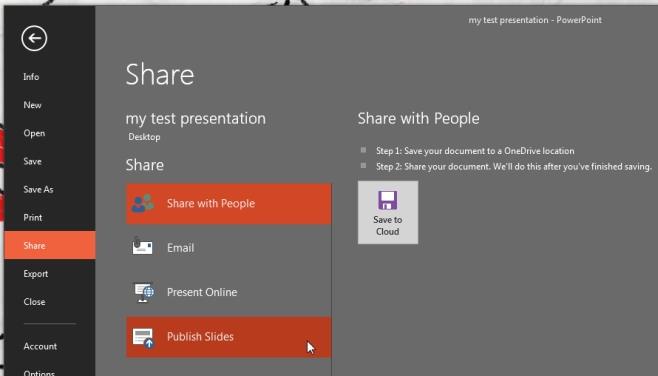
După ce diapozitivele au fost publicate, deschideți folderul în care le-ați publicat. Fiecare diapozitiv apare ca un fișier independent. Sortați-le după dimensiunea fișierului și verificați care este cel mai greu. Acum știți ce fișier ar trebui să reduceți.
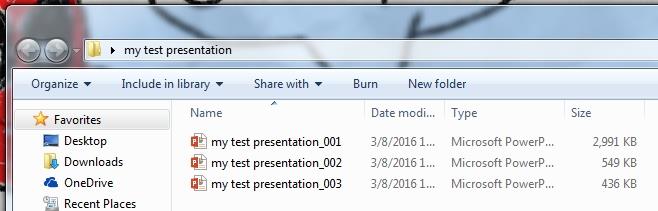
Dacă este vorba de trimiterea unei prezentări prin e-mail, cel mai bine este să arhivați fișierul în format zip sau să utilizați un serviciu cloud care acceptă fișiere mai mari. Reducerea dimensiunii unui diapozitiv ar trebui să fie ultima soluție. Pentru a reduce dimensiunea unui diapozitiv, încercați să optimizați imaginile și fișierele media pe care le-ați adăugat sau luați în considerare crearea unui link către fișierele media din interiorul diapozitivului, în loc să le includeți în fișier.
Cum să oprești computerul de pe telefon
Practic, Windows Update funcționează împreună cu registry-ul și diferite fișiere DLL, OCX și AX. În cazul în care aceste fișiere se corupesc, majoritatea funcțiilor
Noile suite de protecție a sistemului au apărut ca ciupercile în ultima vreme, toate aducând încă o soluție antivirus/detectare a spamului și, dacă ai noroc...
Află cum să activezi Bluetooth pe Windows 10/11. Bluetooth trebuie să fie activat pentru ca dispozitivele tale Bluetooth să funcționeze corect. Nu-ți face griji, este simplu!
Anterior, am analizat NitroPDF, un cititor PDF excelent care permite utilizatorului să convertească documente în fișiere PDF cu opțiuni precum îmbinarea și divizarea PDF-urilor.
Ați primit vreodată un document sau un fișier text care conține caractere inutile redundante? Textul conține multe asteriscuri, cratime, spații goale etc.?
Atât de mulți oameni m-au întrebat despre mica pictogramă dreptunghiulară Google de lângă Windows 7 Start Orb din bara mea de activități, încât în sfârșit am decis să public asta.
uTorrent este de departe cel mai popular client desktop pentru descărcarea torrentelor. Chiar dacă funcționează perfect pentru mine în Windows 7, unii oameni au probleme...
Toată lumea trebuie să ia pauze frecvente în timp ce lucrează la calculator; dacă nu ia pauze, există șanse mari să-ți iasă ochii de sus (bine, nu să-ți iasă ochii de sus).
Este posibil să existe mai multe aplicații cu care, ca utilizator obișnuit, ești foarte obișnuit. Majoritatea instrumentelor gratuite utilizate în mod obișnuit necesită o instalare dificilă,







